メイン画面
PosterArtistのメイン画面です。各エリアのさまざまな機能を操作して、ポスターの編集や印刷などができます。
 重要
重要
- PosterArtist Liteをご利用の場合は、使用できる機能に制限があります。詳しくは、「PosterArtist Lite使用時の制限事項」を参照してください。
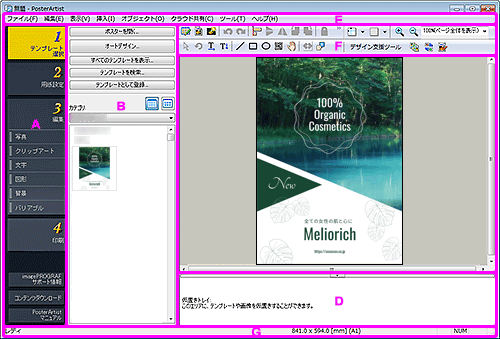
A:タスクエリア
4つのタスクがあります。タスクを順番に設定していくと、かんたんにポスターを作成できます。
また下部では、サポート情報を確認したり、コンテンツをダウンロードしたりできます。
- [テンプレート選択]
- [用紙設定]
- [編集]
- [印刷]
- [imagePROGRAFサポート情報]
- キヤノンのウェブサイトが表示され、imagePROGRAFプリンターの最新情報や役立つ情報を見ることができます。ポスター作成のためのヒントなども掲載されています。
プリンタードライバーのバージョンによっては表示されません。 - [コンテンツダウンロード]
- インターネット上のウェブサイトにアクセスして、テンプレートをダウンロードできます。
- [PosterArtistマニュアル]
- 本ガイドが表示されます。
B:各タスクの設定パネル
各タスクをクリックすると、設定パネルが切り替わります。
テンプレートや画像を選んだり、用紙や印刷方法などの詳細な設定をしたりできます。
C:ポスターデザインエリア
作成中のポスターのレイアウトが表示されます。
ここに文字や画像などのオブジェクトを配置して、印刷イメージのままポスターをデザインできます。ガイドやルーラーを表示することもできます。
D:仮置きトレイ
使用するか迷ったテンプレートや頻繁に使用する写真を置いておくことができます。
サムネイルリストから探す手間が省けます。
E:メニューバー
メニューが表示されます。
詳しくは、「メニューとコマンド」を参照してください。
また、編集をすばやく行えるように右クリックメニューも用意されています。
詳しくは、「右クリックメニュー」を参照してください。
F:ツールバー
よく使う機能のボタン(ツールボタン)が2つのグループに分かれて表示されます。
- メインツールバー(上段):
- アートワーク管理ダイアログ/印刷プレビュー/画像ファイルを追加/整列と配置、ガイドとグリッドの表示/非表示などのツールボタンを表示します。
- サブツールバー(下段):
- リサイズ選択ツール/回転選択ツール/横書き文字/縦書き文字/直線/QRコード/デザインチェックなどのツールボタンを表示します。
詳しくは、「メインウィンドウのツールバー」を参照してください。
 重要
重要
- お使いの言語によっては、縦書き文字のボタンは表示されません。
G:ステータスバー
左から以下を表示します。
- ステータス表示
- メニュー/ツールボタン/オブジェクトの情報や、アプリケーションソフトの状態などを表示します。
- 原稿サイズ表示
- ポスターデザインエリアに表示されているポスターの原稿サイズを表示します。
- キーボード状態表示
- キーボードの<Caps Lock>、<Num Lock>、<Scroll Lock>の状態を表示します。
